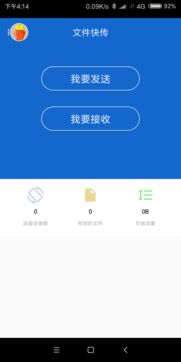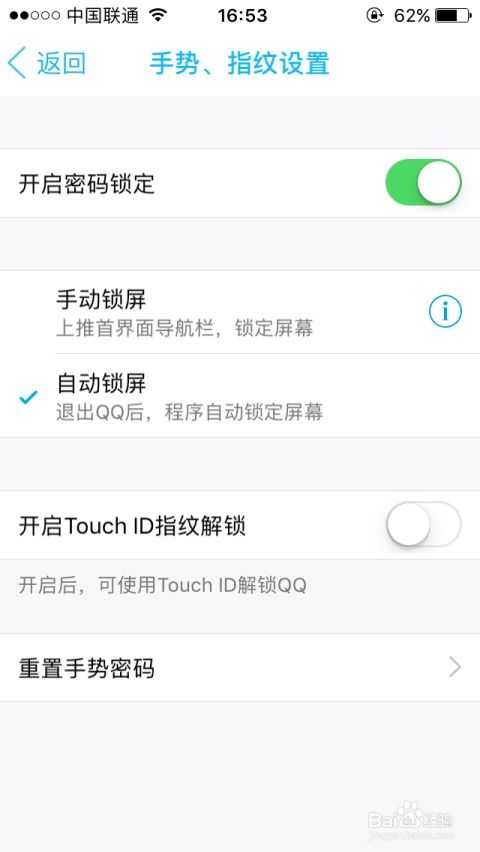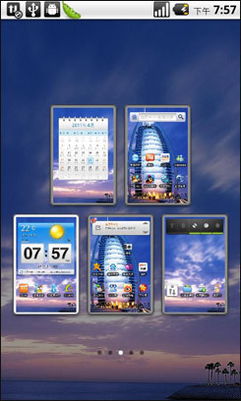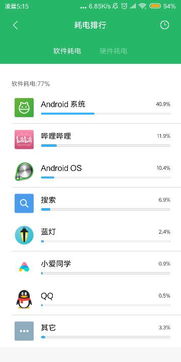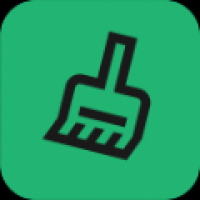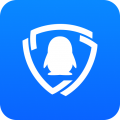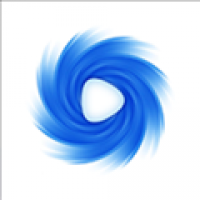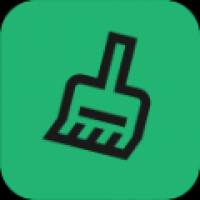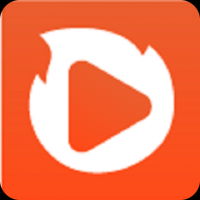安卓操作系统截图,从截图看其界面设计与功能特色
时间:2025-02-06 来源:网络 人气:
亲爱的手机控们,你是否曾在某个瞬间,想要把手机屏幕上的精彩瞬间永久保存下来?没错,我说的就是截图!今天,就让我带你一起探索安卓操作系统的截图奥秘,让你轻松成为截图达人!
一、安卓截图,轻松上手
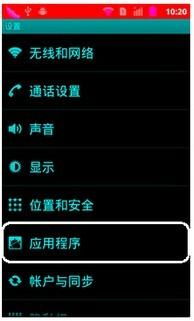
安卓操作系统,作为全球最流行的移动操作系统之一,其截图功能自然也是相当强大。那么,如何轻松上手呢?让我来告诉你!
1. 快捷键截图
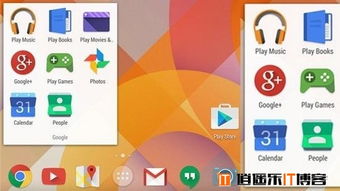
这是最简单也是最常用的截图方法。大多数安卓手机都支持这个功能。以华为、小米、OPPO、vivo等品牌为例,你只需要同时按下电源键和音量减小键,就能轻松截图。当然,不同品牌的手机可能会有所不同,但基本原理都是一样的。
2. 通知栏截图
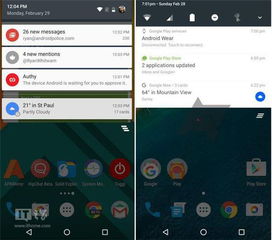
打开手机的通知栏,你会看到一个截图的图标,点击它,系统就会自动截图。这个方法简单快捷,非常适合临时截图。
3. 手势截图
部分安卓手机支持手势截图功能。你只需要在屏幕上画出特定的手势,比如“V”字形,手机就会自动截图。这个方法既酷炫又实用,是不是很心动?
二、长截图,记录更多精彩
有时候,我们需要的不仅仅是普通截图,而是长截图。比如,你想保存一篇长文章或者记录一段长聊天记录,这时候,长截图就派上用场了。
1. 三星手机长截图
打开你想要截图的页面,按下音量减小键和电源键进行截图。在出现的工具栏中,点击“滚动截图”或“长截图”按钮。手机会自动向下滚动,直到你停止或达到页面底部。完成后,截图会保存在相册中。
2. 小米手机长截图
打开需要截图的内容,按下音量减小键和电源键进行截图。点击截图预览中的“长截图”选项。手机会自动向下滚动,捕捉到更多内容。保存截图。
三、第三方应用,截图更强大
除了系统自带的截图功能,你还可以通过第三方应用来增强截图功能。
1. 截图大师
这是一款功能强大的截图工具,支持多种截图方式,包括长截图、滚动截图、区域截图等。此外,它还支持截图编辑、分享等功能。
2. 快捷截图
这是一款简单易用的截图工具,支持快捷键截图、通知栏截图、手势截图等多种方式。它还支持截图编辑、分享等功能。
四、截图技巧,让你更专业
掌握了截图方法,你还需要一些技巧来让你的截图更专业。
1. 使用截图工具
使用截图工具可以让你更方便地编辑截图,比如添加文字、标注、马赛克等。
2. 注意截图质量
在截图时,要注意屏幕的亮度、清晰度等因素,以确保截图质量。
3. 保护隐私
在截图时,要注意保护隐私,避免泄露敏感信息。
来说,安卓操作系统的截图功能非常强大,无论是普通截图还是长截图,都能轻松应对。希望这篇文章能帮助你成为截图达人,记录下生活中的每一个精彩瞬间!
相关推荐
教程资讯
系统教程排行